„Wykonałem właściwe kroki, ale nadal nie mogę zmienić kraju/regionu mojego konta Apple, czy jest jakaś sugestia?” Według naszych badań niektórzy użytkownicy iOS zgłosili podobny problem. Powinieneś być w stanie zmienić kraj powiązany z Twoim Apple ID lub App Store na iPhonie lub iPadzie z niektórymi lokalami. Jeśli napotkasz ten sam problem, nie martw się. W tym poście dowiesz się, jak rozwiązać problem nie można zmienić kraju App Store szybko.
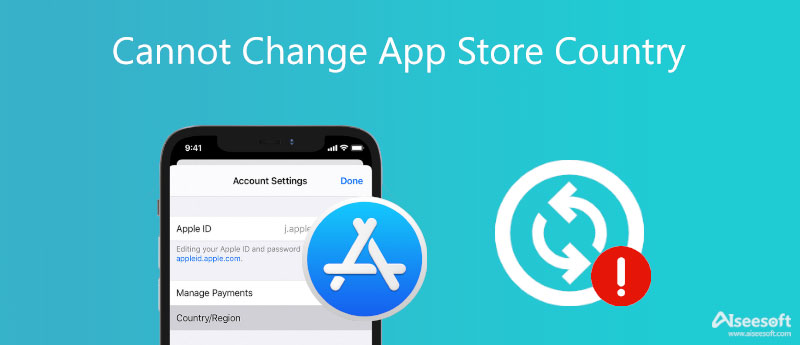
Dlaczego nie możesz zmienić kraju App Store na urządzeniu z systemem iOS? Powody mogą być skomplikowane. Może być więcej niż jedna przyczyna. Poniżej podajemy najczęstsze przyczyny:
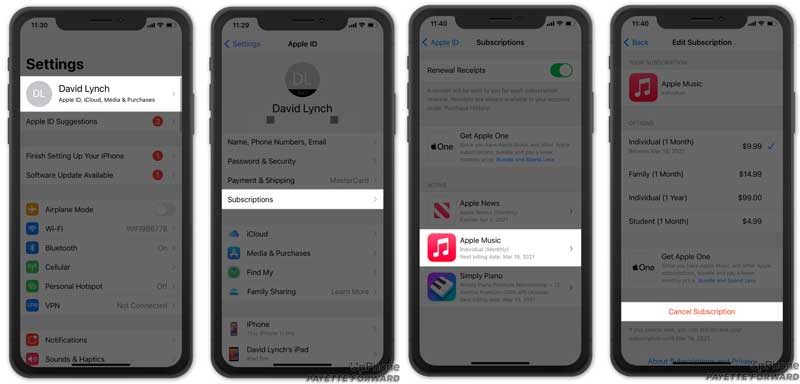
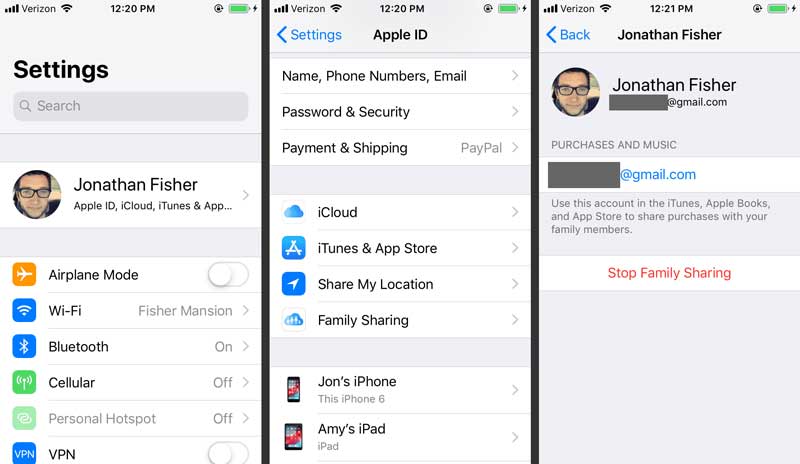
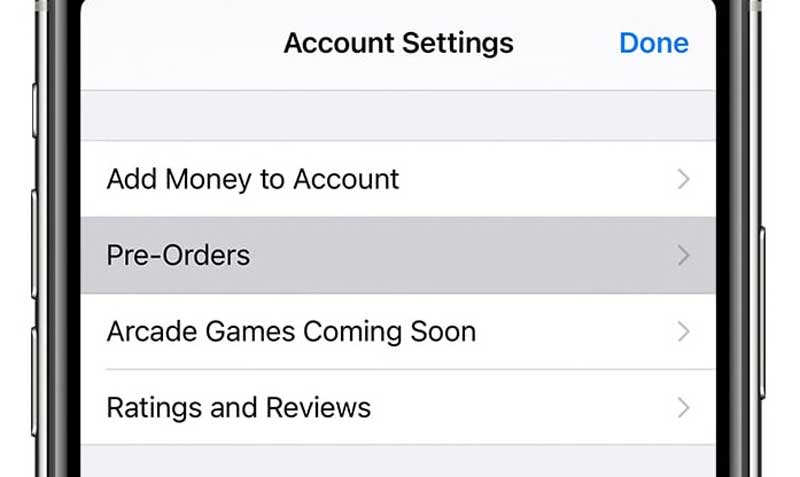
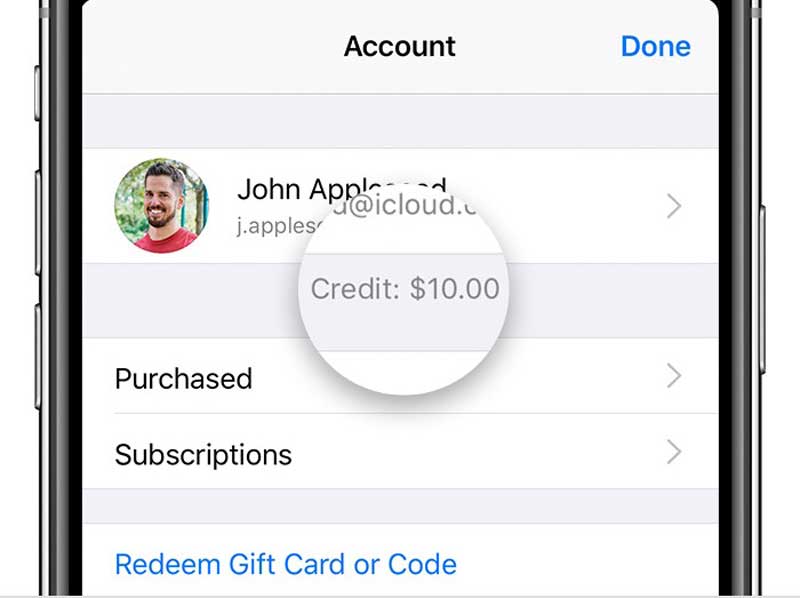
Jeśli wypróbowałeś powyższe rozwiązania, ale nadal nie możesz zmienić kraju App Store, Aiseesoft AnyCoord jest najlepszym narzędziem. Może pomóc w tworzeniu fałszywych lokalizacji, adresów i tras na iPhone'ach.

Pliki do Pobrania
Aiseesoft AnyCoord - Najlepszy zmieniacz krajów iPhone'a
100% bezpieczeństwa. Bez reklam.
100% bezpieczeństwa. Bez reklam.
Uruchom najlepszy zmieniacz lokalizacji iPhone'a po zainstalowaniu go na komputerze. Zapewnia dwie wersje, jedną dla Windows 11/10/8/7, a drugą dla Mac OS X. Kliknij Start przycisk i podłącz iPhone'a do tego samego urządzenia za pomocą kabla USB. Aby uniknąć uszkodzenia urządzenia, lepiej użyj kabla dołączonego do iPhone'a. Jeśli pojawi się monit, stuknij Zaufaj na ekranie, aby zezwolić na połączenie. Następnie zostanie wyświetlony interfejs domowy.

Tutaj możesz zobaczyć cztery tryby zmiany lokalizacji na iPhonie. Jeśli chcesz tylko zmienić kraj App Store bez karty kredytowej, wybierz Zmień lokalizację opcja. Następnie pojawi się ekran mapy. Teraz masz dwa sposoby na zmianę swojego kraju. Wprowadź adres docelowy w polu na Zmień lokalizację kliknij ikonę wyszukiwania i kliknij Potwierdź modyfikację przycisk. Lub kliknij miejsce docelowe bezpośrednio na mapie i naciśnij Przenieść do przycisku, gdy zostaniesz o to poproszony. To wszystko. Teraz możesz pobierać aplikacje ze swojego App Store w nowym kraju.

Czy mogę mieć Apple ID w dwóch krajach?
Nie, nie możesz. Według Apple jeden identyfikator Apple ID może być powiązany tylko z jednym krajem. Możesz jednak zmień kraj lub region Twojego Apple ID na iPhonie, iPadzie lub Macu.
Dlaczego nie mogę pobierać aplikacji z Wielkiej Brytanii?
Twoje konto App Store jest oparte na kraju, który zarejestrowałeś. Możesz utworzyć nowe konto w App Store dla Wielkiej Brytanii lub zmienić kraj konta na Wielką Brytanię. Oczywiście potrzebujesz również karty kredytowej lub karty podarunkowej z adresem rozliczeniowym w Wielkiej Brytanii.
Jak zainstalować inną aplikację regionalną na iOS?
Jedynym sposobem zainstalowania innej aplikacji regionalnej na urządzeniu z systemem iOS jest przełączenie kraju App Store na region docelowy. Na szczęście możesz to zrobić szybko na swoim iPhonie bezpośrednio lub za pomocą innej firmy Wirtualna Lokacja narzędzie do podszywania się.
Wnioski
W tym przewodniku omówiono, jak rozwiązać problem, który nie można zmienić kraju App Store na iPhonie. Jeśli napotkasz ten sam problem, skorzystaj z naszych rozwiązań, aby go naprawić. Aiseesoft AnyCoord to najlepsze rozwiązanie do dostosowania Twojej lokalizacji bez umiejętności technicznych. Więcej pytań na ten temat? Skontaktuj się z nami, zostawiając wiadomość pod tym postem.

Aiseesoft AnyCoord może z łatwością pomóc Ci ukryć, sfałszować lub zmienić lokalizację GPS na dowolne inne miejsce. W razie potrzeby możesz nawet zaplanować trasę przejazdu.
100% bezpieczeństwa. Bez reklam.
100% bezpieczeństwa. Bez reklam.